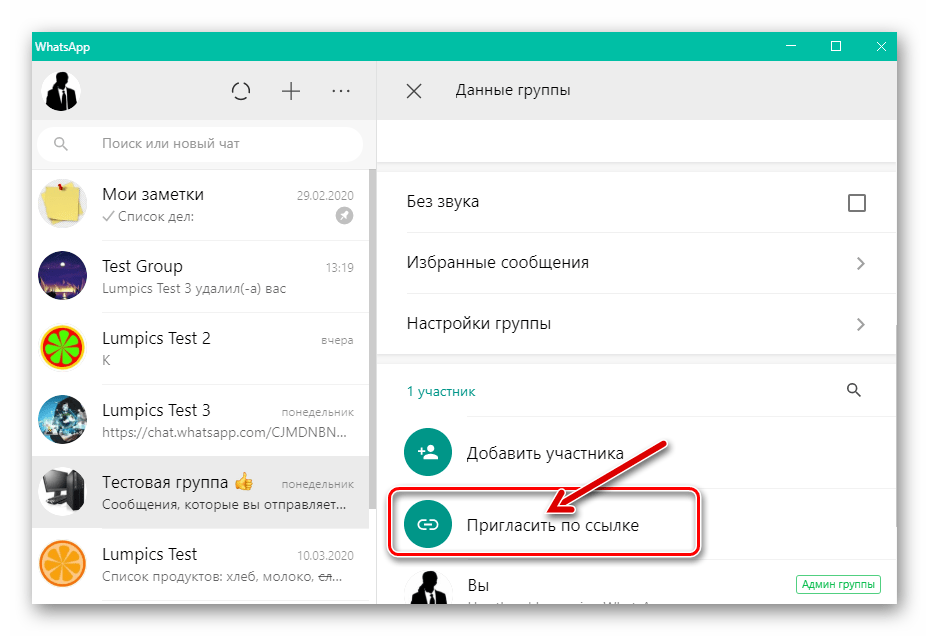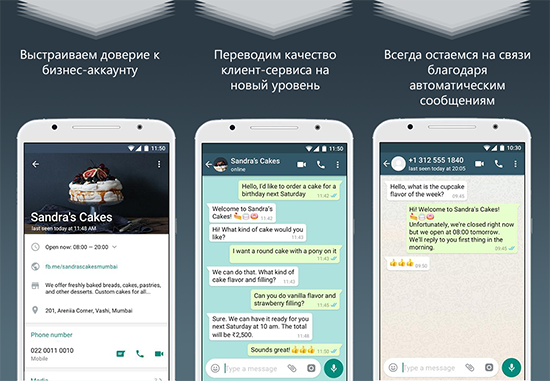Как создать WhatsApp чат-бота | SendPulse
Чтобы автоматизировать процесс коммуникации с пользователями в WhatsApp, вам нужно создать бизнес аккаунты в Facebook и WhatsApp и подключить ваш номер к WhatsApp Business API. С помощью простого мастера подключения WhatsApp чат-бота вы это сможете сделать за три шага.
В этой статье рассмотрим, как создать чат-бот на новый номер. Если вы уже использовали номер с другим провайдером WhatsApp Business API, сначала перенесите номер.
Начните настраивать в вашем аккаунте SendPulse
Перейдите в раздел «Чат-боты» своего аккаунта SendPulse. Если ранее у вас не было подключенных каналов, нажмите на кнопку «Подключить каналы».
Если же вы уже подключали ботов, перейдите в раздел «Управление ботами» и нажмите «Добавить бота». Также вы можете выбрать «Подключить» напротив нужного канала.
В секции «WhatsApp» во вкладке «Новый бот» нажмите «Продолжить через Facebook».
Если вы уже использовали подключаемый номер в WhatsApp Business API, вам нужно перейти во вкладку «Перенос номера». Читайте подробнее: «Как перейти в SendPulse с других провайдеров WhatsApp».
Войдите в Facebook аккаунт, с которого вы создавали или будете создавать бизнес аккаунт в Facebook.
Далее запустится мастер настройки аккаунта для создания WhatsApp чат-бота. Нажмите «Get started».
Предоставьте необходимые разрешения на доступ к аккаунту и платежам и нажмите «Продолжить».
Шаг 1. Подключите Facebook и WhatsApp бизнес аккаунты
Создайте новый бизнес аккаунт в Facebook или выберите уже созданный.
При создании нового бизнес аккаунта в Facebook укажите информацию о вашей компании: юридическое название, которое используется в платежных документах, номер телефона, сайт и электронный адрес.
Далее, чтобы создать WhatsApp Business аккаунт для выбранного Facebook бизнес аккаунта, укажите имя пользователя и часовой пояс.
Если вы создаете бота для неподтвержденного бизнес аккаунта в Facebook, вы можете использовать чат-бота WhatsApp в тестовом режиме. В этом режиме вам доступны до 10 диалогов и отправок рассылок по подтвержденным шаблонам на два номера.
Шаг 2. Настройте профиль WhatsApp Business
Введите имя для WhatsApp Business, которое будет отображаться как имя созданного чат-бота.
Отображаемое имя должно быть связано с вашей компанией, соответствовать руководству WhatsApp по выбору имени и не нарушать Торговую политику WhatsApp и Политику WhatsApp Business.
Если отображаемое имя отличается от юридического названия вашей компании, укажите сайт, подтверждающий отношение вашей компании к отображаемому имени.
Название компании и зеленая галочка в чате отображается только для официальных бизнес аккаунтов WhatsApp (обычно это только всемирноизвестные компании). В иных случаях в чате и профиле будет выводится номер телефона.
Выберите категорию профиля и заполните описание вашей компании, которое будет отображаться вашим подписчикам.
Шаг 3. Зарегистрируйте номер в WhatsApp
Введите номер телефона для регистрации — этот телефон будет привязан к созданному аккаунту в WhatsApp для отправки рассылок и выберите способ подтверждения номера.
Используйте номер, на который можно принять SMS или голосовое сообщение с кодом. Допустимы мобильные и городские номера.
Если вы впервый раз подключаете WhatsApp Business API на этот номер, убедитесь, что этот телефон удален из приложения WhatsApp для потребителей. Если ваш номер уже был подключен к другому провайдеру, сначала перенесите номер.
Обратите внимание: после того как вы привяжете номер к WhatsApp Business API, предыдущая история диалогов станет недоступной и вы больше не сможете управлять ими из приложения WhatsApp. Также вы не сможете переключить номер для использования приложения в дальнейшем.
Если вы не получили код, читайте Причины, по которым не приходит код регистрации
В следующем окне укажите код, который придет к вам через SMS или голосовое сообщение.
При вводе верных данных ваш аккаунт будет успешно активирован. Настройка окружения для бота обычно занимает несколько минут и после этого чат-бот будет готов к использованию.
Режим бота будет зависеть от того, подтвержденный ли у вас бизнес аккаунт в Facebook или нет. Если аккаунт не подтвержден, вы сможете использовать чат-бот на пробном доступе.
Шаг 4. Подпишитесь на своего WhatsApp бота

Для перехода в приложение WhatsApp и отправки сообщения вы можете перейти по ссылке в окне или отсканировать QR-код.
Обратите внимание, что при перезагрузке страницы код будет меняться. Вам нужно отправить текущий код для идентификации пользователя владельцем бота.
При верном подключении вы получите приветственную цепочку, а в аудитории бота к вашему контакту добавится надпись «Владелец».
Теперь можете переходить к добавлению шаблонов сообщений, созданию персонализированных рассылок и настрайке цепочки вашего чат-бота.
Обновлено: 09.08.2022
Как УСТАНОВИТЬ один Ватсап на ДВА ТЕЛЕФОНА. Как использовать один аккаунт WhatsApp на двух устройствах
Сегодня многие пользователи WhatsApp интересуются, как установить Ватсап на два телефона с одним номером. Любой пользователь, имеющий в своём распоряжении несколько смартфонов, согласится, что создавать на каждом из них отдельные аккаунты для мессенджера это неудобно и непрактично. Но возможно ли вообще использовать один аккаунт Ватсап (whatsapp) на двух телефонах (устройствах)? Ответ на этот вопрос вы получите из данной статьи.
Любой пользователь, имеющий в своём распоряжении несколько смартфонов, согласится, что создавать на каждом из них отдельные аккаунты для мессенджера это неудобно и непрактично. Но возможно ли вообще использовать один аккаунт Ватсап (whatsapp) на двух телефонах (устройствах)? Ответ на этот вопрос вы получите из данной статьи.
Можно ли установить один Ватсап на два телефона
Количество пользователей, стремящихся использовать WhatsApp на двух телефонах, постоянно увеличивается. Причин для этого может быть несколько. Если на одном гаджете сел аккумулятор, а зарядить его нет возможности, всегда можно воспользоваться вторым телефоном, который остается активным. Или человеку приятно пользоваться разными моделями, но при этом он хочет быть на связи со своими близкими.
Несмотря на постоянное совершенствование функционала мессенджера, разработчики не предусмотрели возможность использования одного аккаунта, привязанного к определенной SIM-карте, на двух смартфонах по очереди или одновременно.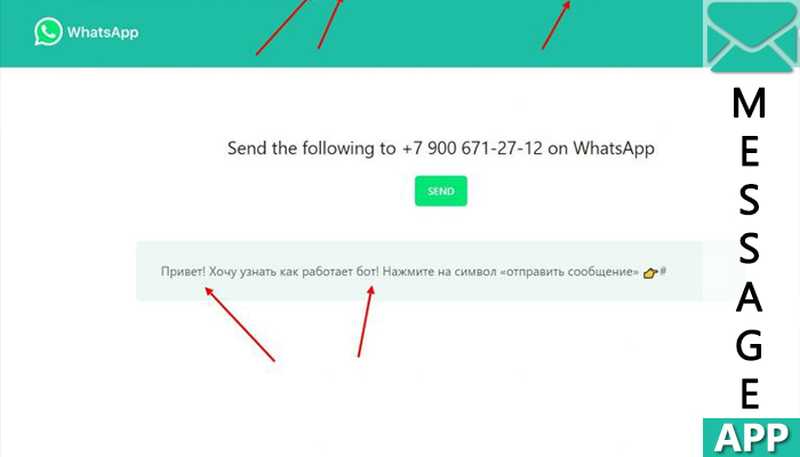 Прежде всего, это обусловлено правилами конфиденциальности данного приложения. Всем известно, что во избежание кражи личной информации своих пользователей, Ватсап нигде не сохраняет переписку. Все диалоги остаются в памяти устройства. Список контактов приложение берет из адресной книги телефона. Именно поэтому невозможно использовать один Ватсап на двух гаджетах, ведь в случае активации аккаунта на новом девайсе, вся информация все равно останется на старом.
Прежде всего, это обусловлено правилами конфиденциальности данного приложения. Всем известно, что во избежание кражи личной информации своих пользователей, Ватсап нигде не сохраняет переписку. Все диалоги остаются в памяти устройства. Список контактов приложение берет из адресной книги телефона. Именно поэтому невозможно использовать один Ватсап на двух гаджетах, ведь в случае активации аккаунта на новом девайсе, вся информация все равно останется на старом.
Но, к счастью для всех, существует категория людей, стремящихся обойти правила. Благодаря им появилась возможность установки Ватсапа на двух девайсах с одним номером.
Что такое синхронизация Вотсап и зачем она нужна?
Так как у современного пользователя обычно есть не только смартфон, но и другие девайсы: компьютер, планшет, а также еще один телефон, на которые можно установить программу из официального магазина приложений. Для связи и автоматического обмена всеми сведениями профиля, использования одной учетной записи на всех устройствах существует функция «Синхронизация».
Опция синхронизации может обеспечить постоянную коммуникацию всех устройств и постоянное обновление истории:
- Все беседы и звонки в чатах.
- Все медиафайлы, документы, места, ссылки, которые когда-либо были прикреплены к сообщениям.
- Контактные данные учетной записи.
- Настройки учетной записи пользователя: статус, фото, аватар, номер.
https://youtu.be/Tx69Knf0lJo
Как сделать Ватсап на 2 телефона
Можно ли использовать один профиль WhatsApp на двух мобильных устройствах? Как оказалось, да. И для реализации этой возможности существует целых два варианта.
Первый является наиболее простым, не требует каких-либо навыков (только наличие ПК), поэтому будет полезен даже для новичков. И хотя таким способом можно войти в свой аккаунт через браузер, а не в приложении, он не уступает по функциональности традиционному.
Второй, напротив, считается более сложным и накладывает на пользователей определенные ограничения. Поэтому здесь понадобится определенная подготовка, а также получение Root-прав на обоих устройствах.
С помощью сервиса WhatsApp Web
Установить приложение на двух устройствах с одним номером позволяет десктопная версия программы. Для этого предназначен WhatsApp Web – онлайн сервис, позволяющий использовать аккаунт в мессенджере через браузер стационарного ПК или ноутбука. Он предоставляет множество полезных функций для работы с мобильным приложением. Чтобы задействовать одну из них, понадобится выполнить следующие действия.
- На своем ПК через браузер зайти на сайт WhatsApp Web.
- Запустить мессенджер на смартфоне и открыть настройки, кликнув по иконке с тремя вертикальными точками (на iOS это значок с изображением шестеренки).
- В выпадающем меню выбрать строчку «WhatsApp Web».
- Далее нужно просканировать QR-код с экрана компьютера (ноутбука).
- Это позволит синхронизировать сервис с аккаунтом Ватсап на смартфоне и все текстовые и медиафайлы, а также другая конфиденциальная информация будут дублироваться на веб-ресурсе.

С этого момента на свой профиль в мессенджере можно будет заходить с любого телефона.
С использованием Root-прав
Чтобы задействовать второй вариант, необходимо понять, что такое Root-права. Получив их, владелец гаджета имеет возможность не только снимать наложенные производителем ограничения по использованию функционала, но и менять все содержимое корневых системных каталогов. Следует помнить, что удалив или отредактировав по незнанию какой-либо важный файл, можно вывести из строя всю систему.
Итак, после получения Root-прав на обоих устройствах, понадобится выполнить следующие действия.
- Скачать и установить на оба смартфона приложение «Titanium Backup». Можно выбрать другую программу, дающую Root-права, но все они имеют схожий принцип работы.
- Резервную копию WhatsApp перенести с одного гаджета на другой и поместить в папку «TitaniumBackup».
- Теперь на втором смартфоне нужно запустить скачанное приложение и войти в общее меню.

- На открывшейся странице выбрать категорию «Пакетные действия», а внутри нее – опцию «Восстановить отсутствующее ПО с данными».
- В предложенном списке отыскать WhatsApp, и отметить галочкой вариант «ПО + данные».
После того, как восстановление будет завершено, пользователь получит два идентичных мессенджера с одним аккаунтом, и на разных устройствах.
Android
За счет открытости операционной системы существует множество методов получения на смартфоне второго экземпляра WhatsApp для Android. Рассмотрим самые простые решения задачи.
Прежде чем использовать любой из нижеописанных способов создания дубликата, устанавливаем мессенджер в телефон, действуя согласно стандартным инструкциям.
Подробнее: Способы установки WhatsApp в Android-смартфон
Способ 1: Средства Android-оболочки
Некоторые производители смартфонов на Android оснащают свои девайсы модернизированными и даже полностью пересмотренными в отношении функционала и интерфейса программными оболочками. Среди самых известных на сегодняшний день вариаций на тему Андроид – операционная система MIUI от Xiaomi и FlymeOS, разрабатываемая компанией Meizu.
Среди самых известных на сегодняшний день вариаций на тему Андроид – операционная система MIUI от Xiaomi и FlymeOS, разрабатываемая компанией Meizu.
На примере двух вышеуказанных систем мы и рассмотрим самый простой способ получения дополнительного экземпляра WhatsApp на смартфоне, но владельцам устройств других производителей и пользователям кастомных прошивок также изначально следует обратить внимание на наличие аналогичной описываемой ниже возможности у себя в телефоне.
Клонирование приложений в MIUI
Начиная с восьмой версии MIUI в эту Андроид-оболочку интегрирована функция «Клонирование приложений», которая позволяет создать в системе копию практически любой программы, включая WhatsApp. Работает это очень просто (показано на примере MIUI 9).
- Открываем на смартфоне «Настройки» и переходим к разделу «Приложения», пролистнув перечень опций вниз. Находим пункт «Клонирование приложений», тапаем по его наименованию.

- В перечне инсталлированных и доступных к созданию копии программ находим «WhatsApp», активируем переключатель, расположенный рядом с наименованием средства. Дожидаемся завершения процесса создания клона программы.
- Переходим на Рабочий стол и констатируем появление второго значка ВатсАпп, оснащенного специальной отметкой, означающей что программа была клонирована. Никакой разницы в работе «клона» и «оригинала» мессенджера нет, экземпляры абсолютно независимы друг от друга. Запускаем копию, регистрируемся, используем все возможности.
Клоны ПО в FlymeOS
Владельцам смартфонов производителя Meizu, функционирующих под управлением FlymeOS, начиная с версии 6, тоже, можно сказать, повезло в отношении возможности использования нескольких экземпляров Андроид-приложений на одном смартфоне. Во многие сборки ФлаймОС интегрирована функция, получившая название «Клоны ПО». Несколько касаний по экрану — и второй экземпляр WhatsApp появится в списке установленных программ.
- Открываем «Настройки» FlymeOS и листаем перечень до нахождения раздела «Система». Тапаем «Спец. возможности».
- Переходим в раздел «Лаборатория» и вызываем опцию «Клоны ПО». Обнаруживаем WhatsApp в перечне приложений, для которых может быть создан дубликат, активируем переключатель, расположенный рядом с наименованием мессенджера.
- После выполнения пункта выше переходим на рабочий стол ФлаймОС где обнаруживаем второй значок ВатсАп, выделенный специальной отметкой. Запускаем мессенджер и пользуемся, — никаких отличий от «оригинальной» версии в процессе использования дубликата не наблюдается.
Способ 2: Whats App Business
В действительности ВатсАп для Андроид выпускается в двух редакциях: «Messenger» — для обычных пользователей, «Business» — для компаний. Основной функционал, присущий версии для широкой аудитории пользователей, поддерживается и в варианте мессенджера для бизнес-среды. Кроме того, никаких ограничений для установки, активации и использования Whats App Business обычным человеком нет.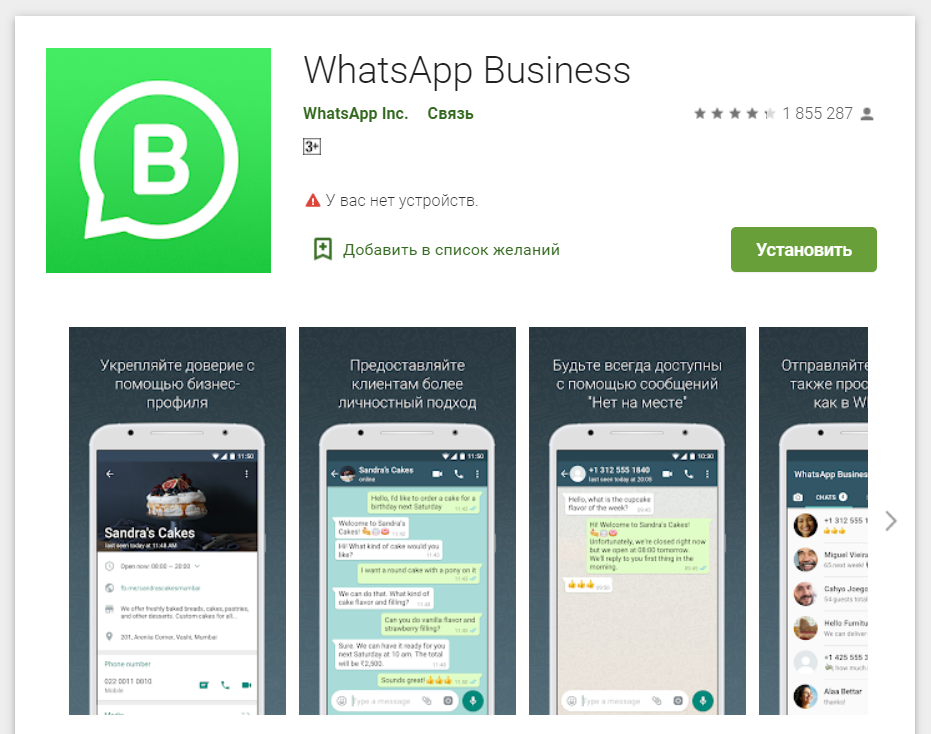
Таким образом, инсталлировав приложение-клиент сервиса в редакции «Бизнес», получаем второй полноценный экземпляр Ватсапа на своем девайсе.
- Переходим по ссылке выше со смартфона или открываем Гугл Плей Маркет и находим страницу приложения Whats App Business через поиск.
- Загружаем и инсталлируем сборку Ватсап с расширенными возможностями для бизнеса.
Возможные проблемы
Несмотря на простоту выполнения описанных методов, у многих пользователей остаются вопросы. Ответы на наиболее распространенные представлены ниже.
Вячеслав
Несколько лет работал в салонах сотовой связи двух крупных операторов. Хорошо разбираюсь в тарифах и вижу все подводные камни. Люблю гаджеты, особенно на Android.
Задать вопрос
Вопрос эксперту
Можно ли использовать Ватсап на разных номерах, если они установлены на одном смартфоне?
Нет. Мессенджер может иметь один аккаунт и быть привязан к одному номеру мобильного оператора.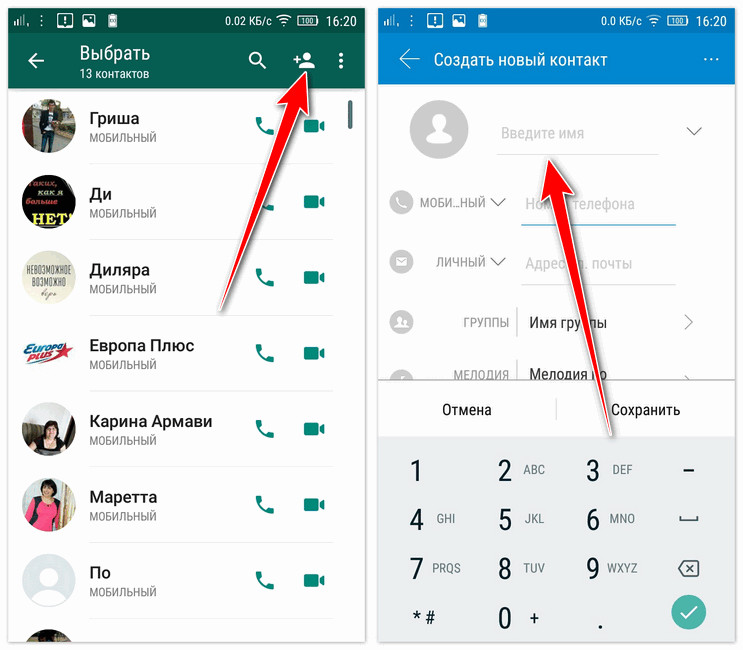
Какие программы, кроме описанных, можно использовать для клонирования WhatsApp?
Неплохо себя зарекомендовали такие утилиты, как «TutuApp» и «TweakBoxApp».
Почему мой аккаунт оказался заблокированным при переносе мессенджера на новое мобильное устройство?
Это может быть обусловлено частой сменой смартфонов.
4.7 / 5 ( 33 голоса )
Как синхронизировать Whatsapp с планшетом
А этот вопрос может поставить в тупик. Дело в том, что Ватсап на планшетах не работает. Если попытаться установить программу на планшет с официального сайта, то вы получите сообщение о том, что «ваше устройство не поддерживается».
Тут можно поступить двумя путями. Первый и самый очевидный – использовать web-версию, о чём написано чуть выше. Просто запустить на планшете браузер и сделать, как описано в инструкции выше.
Второй способ – для техногиков. Мессенджер всё же можно поставить на планшет, если скачать его apk-файл с независимого сайта.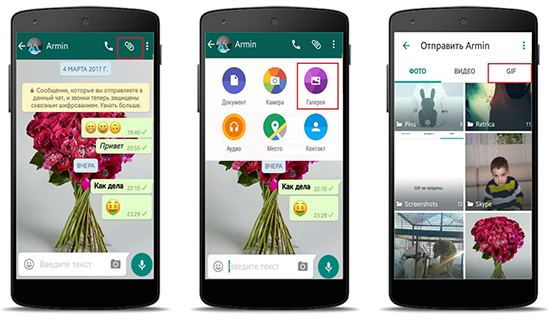 Кроме этого вам потребуется новая SIM-карта для смартфона (не планшета!), к которой этот WhatsApp будет привязан. На самом планшете никакой SIM-карты может не быть совсем. Процесс такой установки имеет свои особенности, они выходят за рамки этой статьи. Кому интересно, можете найти руководства в Интернете. С синхронизацией в этом случае тоже придётся повозиться. Короче говоря, на планшете намного удобнее пользоваться web-версией.
Кроме этого вам потребуется новая SIM-карта для смартфона (не планшета!), к которой этот WhatsApp будет привязан. На самом планшете никакой SIM-карты может не быть совсем. Процесс такой установки имеет свои особенности, они выходят за рамки этой статьи. Кому интересно, можете найти руководства в Интернете. С синхронизацией в этом случае тоже придётся повозиться. Короче говоря, на планшете намного удобнее пользоваться web-версией.
Как пользоваться WhatsApp на Android сразу с двух номеров
Несмотря на то что буквально несколько лет назад смартфоны с двумя SIM-картами практически отсутствовали на рынке, со временем они стали совершеннейшей нормой. Благодаря возможности использовать два номера миллионы пользователей смогли разделить частную жизнь и общественную, используя для решения личных вопросов одну SIM-карту, а для рабочих – другую. Но ведь жизнь современного человека не ограничивается только телефонными звонками. Многие ведут общение исключительно через мессенджеры, но при этом не имеют возможности использовать два независимых друг от друга аккаунта. Рассказываем, как обойти это ограничение.
Рассказываем, как обойти это ограничение.
Пользуетесь двумя SIM-картами и только одним WhatsApp? Не порядок
Как снизить расход заряда в WhatsApp на Android
Для начала вам потребуется установить второй WhatsApp. Где-то это сделать совсем просто, а где-то посложнее. Некоторые производители добавляют в прошивку своих смартфонов возможность дублировать одни и те же приложения. Если память мне не изменяет, это Huawei, Honor, Oppo, Vivo, Samsung, OnePlus, Xiaomi и Asus. Возможно, если и другие, но мне о них ничего неизвестно. Мы же разберём клонирование на примере моего Honor View 20, который такую функцию поддерживает.
Как создать клон WhatsApp на Android
- Перейдите в «Настройки» и откройте раздел «Приложения»;
- Здесь отыщите вкладку «Приложение-клон» и запустите её;
Многие смартфоны позволяют запускать WhatsApp дважды
- В открывшемся окне найдите приложение WhatsApp и включите функцию дублирования;
- После этого на рабочем столе появится второй WhatsApp, где можно авторизоваться с другого номера и пользоваться им как альтернативным.

Huawei представила сервис для установки WhatsApp, Instagram и других запрещённых приложений
Однако, если ваш смартфон по умолчанию не поддерживает дублирование приложений, вы можете воспользоваться сторонней утилитой, служащей той же цели. На самом деле программ, которые создают копию уже установленных приложений и позволяют запускать их отдельно от основного, довольно много. Однако я выбрал DualSpace из-за его простоты и удобства. Оно реализовано в формате папки, в которую можно добавить клоны всех установленных приложений. То есть, по сути, на устройстве создаётся виртуальная область, из которой запускаются копии стороннего или штатного софта.
Как установить второй WhatsApp на Android
- Скачайте DualSpace из Google Play себе на смартфон;
- Запустите его и раздайте требуемые привилегии;
Если ваш смартфон по умолчанию не умеет дублировать приложения, скачайте специальную утилиту
- В открывшемся окне нажмите «+» и создайте клон WhatsApp;
- Запустите WhatsApp и авторизуйтесь с нового номера.

Подпишись на наш канал в Яндекс.Дзен. Там ещё больше интересных статей и инструкций.
По умолчанию DualSpace является бесплатным, однако при желании вы можете приобрести платную версию. Она позволяет создавать даже в пределах виртуального пространства несколько учётных записей, чтобы иметь возможность быстро переключаться между ними и иметь доступ к нескольким клонам приложений, а также убирает всю рекламу, которая лично мне за время использования DualSpace показалась совершенно ненавязчивой. Впрочем, если вас не интересуют эти преимущества, платить смысла я не вижу.
Дублирование приложений — совершенно банальная функция, о которой многие даже не слышали
Да, всё действительно очень просто. Теперь, чтобы обратиться к клону WhatsApp, вам потребуется открывать папку DualSpace и запускать мессенджер уже оттуда. После того, как вы пройдёте в нём авторизацию, делать этого повторно при каждом запуске больше не потребуется. При этом уведомления будут приходить одинаково, как из основного приложения, так и продублированного, появляясь в шторке уведомлений. Вам же останется только вести себя достаточно внимательно, чтобы не спутать адресатов и не отправить сообщение «мимо».
Вам же останется только вести себя достаточно внимательно, чтобы не спутать адресатов и не отправить сообщение «мимо».
- Теги
- Новичкам в Android
- Операционная система Android
- Приложения для Андроид
Лонгриды для вас
Как установить российский магазин приложений NashStore на Андроид
Отключение платежей в Google Play, удаление из каталога банковских клиентов и блокировка обновлений некоторых приложений заставили российский IT-сектор задуматься о разработке собственного магазина приложений — и лучше не одного. За его создание взялись сразу 4 компании: Сбер, VK, Яндекс и Цифровые платформы, принадлежащие Минцифры. Первым, как это ни удивительно, справилась государственная контора, которая 9 мая запустила NashStore для разработчиков, а сегодня — 16 мая — российский магазин приложений для Android стал доступен всем желающим. Разберёмся, насколько хорошим получился новый каталог и стоит ли вообще им пользоваться в текущих реалиях.
Читать далее
Не подключаются наушники к телефону. Собрали все способы решения
Наушники – верный спутник многих людей, позволяющий слушать музыку в отрыве от происходящего вокруг. Они подключаются к смартфону, после чего звук воспроизводится не через мультимедийный спикер, а через динамик гарнитуры. Причем наушники могут быть как проводными, так и беспроводными. Вне зависимости от того, какую модель использует человек, он может столкнуться с неполадками, когда телефон не видит наушники. Это довольно распространенная проблема, которая не позволяет насладиться музыкой и доставляет массу неудобств. Но мы нашли несколько способов ее решения, благодаря чему вы всегда сможете настроить подключение.
Читать далее
Исповедь фаната Xiaomi: почему я люблю MIUI и не перейду на чистый Android
Читая обзоры смартфонов Xiaomi, можно наткнуться на мнение, что устройство, вроде, и неплохое, но оболочка MIUI портит впечатление: то она глючит, то там полно рекламы, то вообще «хочу iOS и все».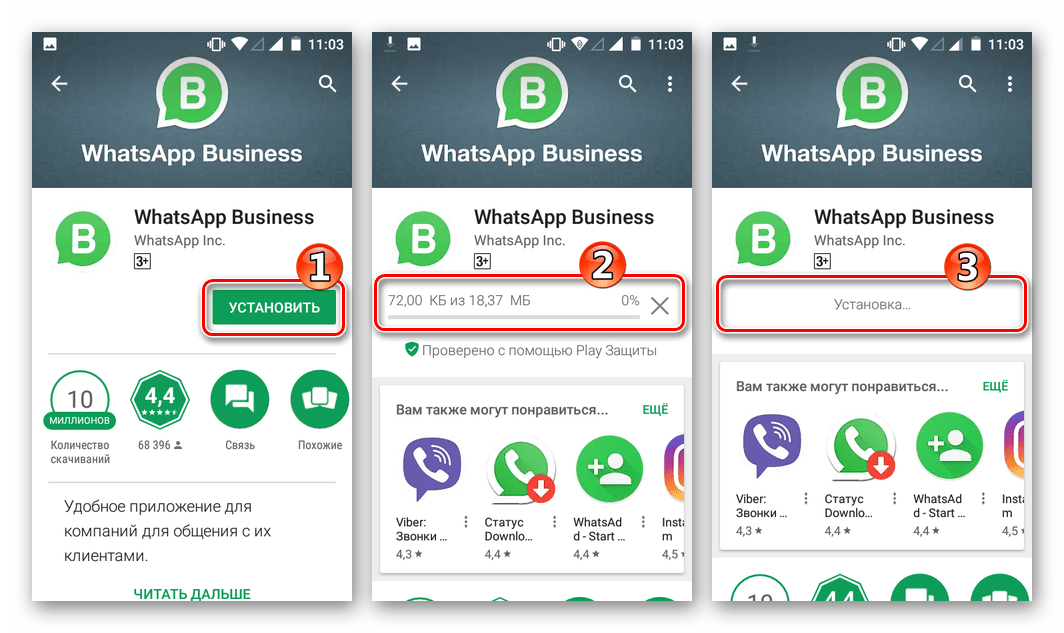 Частично я согласен с подобным мнением и могу подтвердить, что прошивка Xiaomi имеет ряд объективных недостатков. Но мне она нравится, и я ни за что не променяю ее на чистый Android. Почему? Ну, давайте по порядку…
Частично я согласен с подобным мнением и могу подтвердить, что прошивка Xiaomi имеет ряд объективных недостатков. Но мне она нравится, и я ни за что не променяю ее на чистый Android. Почему? Ну, давайте по порядку…
Читать далее
3 комментария
Новый комментарий
Новости партнеров
Быстрый, безлимитный и работает в России: какой VPN лучше выбрать
Новые iPad и Mac: что именно Apple представит 24 октября
Будущее здесь, и оно пугает: созданный нейросетью Стив Джобс дал интервью через 11 лет после смерти
Больше никогда не куплю iPhone SE. Это одноразовый смартфон, который никому не нужен
Как создать учетную запись WhatsApp на iPhone или Android
- Вы можете легко создать учетную запись WhatsApp, следуя пошаговым инструкциям, чтобы ввести свой номер телефона и имя.

- WhatsApp — популярное приложение, которое позволяет отправлять текстовые сообщения и совершать телефонные звонки через Wi-Fi для iPhone и Android.
- Вы можете использовать любой номер телефона для настройки своей учетной записи WhatsApp независимо от того, какое устройство вы используете, и вам вообще не нужна активная сотовая связь на вашем телефоне.
- Эта история является частью Руководства Business Insider по WhatsApp.
WhatsApp — это приложение для обмена сообщениями, которое позволяет отправлять и получать индивидуальные или групповые текстовые сообщения, голосовые вызовы и даже видеовызовы через Wi-Fi. Он популярен, потому что он кроссплатформенный — вы можете использовать его как на iPhone, так и на Android, и многие люди используют его для международных поездок в качестве альтернативы использованию сотовой связи.
Начать работу с WhatsApp легко, создав учетную запись.
Ознакомьтесь с продуктами, упомянутыми в этой статье:iPhone 11 (от 699,99 долларов США в Apple)
Samsung Galaxy S10 (от 699,99 долларов США в Walmart)
Как создать учетную запись WhatsApp Процесс создания WhatsApp учетная запись одинакова как на iPhone, так и на Android.
1. Если вы еще этого не сделали, установите WhatsApp для iOS или WhatsApp для Android на свой мобильный телефон, а затем запустите приложение.
2. При первом открытии приложения вам необходимо принять условия использования приложения. Нажмите «Согласиться и продолжить».
3. Введите свой номер телефона. WhatsApp использует ваш номер телефона, чтобы идентифицировать вас, и вы находите других пользователей по их номерам телефонов. Через некоторое время WhatsApp попросит вас подтвердить свой номер.
Введите номер телефона, который вы хотите связать со своей учетной записью WhatsApp. Дэйв Джонсон/Business Insider
4.
5. Введите свое имя и, если хотите, добавьте фото. Затем нажмите «Готово».
Добавьте свое имя и изображение, и ваша учетная запись настроена.
Ваша учетная запись завершена. Теперь вы можете использовать приложение для отправки текстовых сообщений и совершения звонков.
Номер телефона, который вы связываете со своей учетной записью WhatsApp, не обязательно должен совпадать с номером телефона, на который вы устанавливаете приложение — вам нужен только доступ к телефону, чтобы вы могли проверить текстовое сообщение во время установки. При желании вы можете установить WhatsApp на телефон, у которого вообще нет активного тарифного плана сотовой связи. Пока у вас есть доступ к Wi-Fi, вы можете использовать WhatsApp для текстовых сообщений и звонков.
Как обновить WhatsApp на вашем iPhone или устройстве Android
Как присоединиться к группе WhatsApp по ссылке или приглашению QR-кода на вашем iPhone или Android Android, если вы хотите использовать свою старую учетную запись WhatsApp на новом телефоне
Как удалить сообщение WhatsApp для собственного просмотра или для всех в чате
Как узнать, заблокировал ли вас кто-то в WhatsApp
Дэйв Джонсон
Внештатный писатель
Дэйв Джонсон — журналист, пишущий о потребительских технологиях и о том, как индустрия трансформирует спекулятивный мир научной фантастики в современную реальную жизнь. Дэйв вырос в Нью-Джерси, прежде чем поступить в ВВС, чтобы управлять спутниками, преподавать космические операции и планировать космические запуски. Затем он провел восемь лет в качестве руководителя отдела контента в группе Windows в Microsoft. Как фотограф Дэйв фотографировал волков в их естественной среде обитания; он также инструктор по подводному плаванию и соведущий нескольких подкастов. Дэйв является автором более двух десятков книг и участвовал во многих сайтах и публикациях, включая CNET, Forbes, PC World, How To Geek и Insider.
Дэйв вырос в Нью-Джерси, прежде чем поступить в ВВС, чтобы управлять спутниками, преподавать космические операции и планировать космические запуски. Затем он провел восемь лет в качестве руководителя отдела контента в группе Windows в Microsoft. Как фотограф Дэйв фотографировал волков в их естественной среде обитания; он также инструктор по подводному плаванию и соведущий нескольких подкастов. Дэйв является автором более двух десятков книг и участвовал во многих сайтах и публикациях, включая CNET, Forbes, PC World, How To Geek и Insider.
ПодробнееПодробнее
Insider Inc. получает комиссию, когда вы покупаете по нашим ссылкам.
Полное руководство для мобильных и настольных версий приложения, такого как Whatsapp
Хотите создать приложение для обмена сообщениями, такое как WhatsApp? Что ж, вы не одиноки среди владельцев бизнеса, которые преследуют эту бизнес-идею. Но лишь немногие переходят от рассмотрения к разработке.
Для создания такого проекта вам необходимо знать основные функции WhatsApp, такие как приложение, технологии, лежащие в основе этих функций, и затраты на разработку такого проекта.
В этой статье мы описали все эти моменты. Но прежде чем углубляться в мельчайшие детали, давайте взглянем на более широкую картину, чтобы выяснить, стоит ли инвестировать в разработку приложений для обмена сообщениями.
Стоит ли в 2021 году создавать проект, похожий на WhatsApp, для своего бизнеса?
[Источник]
Люди предпочитают приложения для обмена сообщениями SMS, звонкам и почтовым клиентам, таким как Gmail, потому что мессенджеры более удобны, чем другие средства связи. Ниже приведены цифры, подтверждающие работоспособность приложений для обмена сообщениями: 9.0013
- Статистические данные сообщают, что по состоянию на октябрь 2020 года 2 миллиарда человек ежемесячно заходят в свою учетную запись WhatsApp, и это одно из самых популярных мобильных социальных приложений в мире
- Рынок чат-приложений будет идти в ногу с этим общим ростом, и к 2025 году пользователи будут совершать четыре из пяти мобильных соединений со смартфоном
- Ожидается, что к 2020 году средний доход приложений для обмена сообщениями на пользователя превысит 15 долларов США
После рассмотрения всей вышеизложенной информации рынок приложений для обмена сообщениями будет продолжать расти, и что еще есть место для новых приложений для обмена сообщениями.
Но прежде чем вы создадите проект, похожий на WhatsApp, и выйдете на рынок приложений для обмена сообщениями, вам нужно узнать своих потенциальных конкурентов, то есть другие самые популярные чат-приложения на данный момент, исходя из количества активных пользователей в месяц.
[Источник]
Теперь пришло время определить, какие шаги необходимо предпринять для создания проекта обмена сообщениями, подобного WhatsApp.
Как создать приложение WhatsApp за 4 шага
Шаг 1. Определите список функций MVP проекта.
Создайте список наиболее важных функций проекта обмена мгновенными сообщениями для создания MVP (минимально жизнеспособного продукта) приложения, т. е. первой версии проекта.
Шаг 2. Выберите аутсорсинговую компанию
Найдите команду разработчиков, которая удовлетворит ваши требования по времени, качеству и стоимости. Чтобы получить представление о требованиях к команде разработчиков и советах по выбору правильных разработчиков, прочитайте статью об аутсорсинге разработки мобильных приложений без промаха.
Шаг 3. Запуск фазы исследования
На этапе исследования проекта разработчики создают функциональные и нефункциональные требования для вашего бизнес-проекта, проектную техническую документацию, предлагают его архитектуру, пишут пользовательские истории, определяют приоритеты функциональности и создают интерактивный прототип.
[Пример прототипа проекта APP Solutions]
Шаг 4. Начало этапа разработки
Разработчики используют техническую документацию проекта в качестве резерва для создания MVP проекта. Команда дизайнеров создает нарисованные экраны для вашего бизнес-приложения, используя интерактивный дизайн прототипа в качестве эталона.
[Процесс разработки мобильного приложения: шаги и члены команды разработчиков]
После всех этих шагов вы получаете первую версию своего клона WhatsApp, готовую к выпуску на торговых площадках приложений. По вашему опыту, все этапы занимают 4-7 месяцев.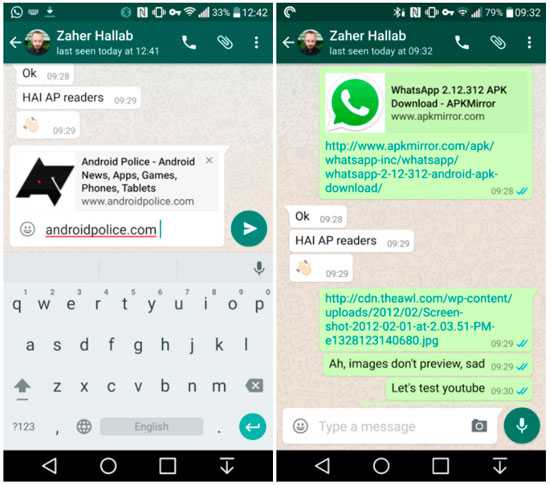
Но вы обязаны позаботиться о сборе средств для второго этапа разработки для улучшения вашего бизнес-проекта и продвижения проекта, чтобы вы получили первых пользователей сразу после выпуска MVP.
Чтобы избавить вас от поиска всех необходимых функций, мы создали список функций, которые вы можете использовать для своего проекта. Итак, давайте проверим это.
Создание проекта, подобного WhatsApp: основные функции и технический стек
Приложения для мгновенного чата позволяют пользователям обмениваться текстовыми, аудио-, видеосообщениями и звонками в своей учетной записи WhatsApp и групповых чатах. Есть много функций WhatsApp. Но вам не нужно интегрировать их все сразу. Ниже мы собрали самые важные функции:
Вход и профиль
В первый раз, когда пользователь открывает приложение, ему необходимо войти в систему и создать учетную запись WhatsApp, указав свой номер телефона.
- Приложение отправляет сообщение с кодом подтверждения на номер телефона пользователя, чтобы можно было войти в учетную запись WhatsApp, используя подтвержденный номер телефона
- После проверки номера телефона пользователь может создать учетную запись WhatsApp с именем и фотографией
- При создании учетной записи WhatsApp пользователь может добавлять контакты в учетную запись WhatsApp из контактов, сохранять их, начинать отправлять сообщения и создавать групповые чаты
Обмен сообщениями
Приложение должно хранить историю разговоров в учетной записи WhatsApp или групповом чате и предоставлять ее пользователям, если они вошли в систему на другом устройстве, таком как WhatsApp, который не хранит сообщения на своем сервере.
Уведомления
Уведомления информируют пользователей о поступлении нового сообщения в учетную запись WhatsApp или групповой чат. Чтобы добавить эту функцию в приложение, наши разработчики будут использовать:
- Google Cloud Messaging
- Push-уведомления Apple
Передача мультимедийных файлов
Рассмотрите возможность предоставления вашим пользователям функции обмена файлами, которая позволяет отправлять их фотографии, GIF-файлы и т. д. вместе с текстовыми сообщениями. Вы можете найти функцию обмена файлами WhatsApp в диалоговых окнах в правом верхнем углу.
Так же имеет смысл использовать синхронизацию с облачными сервисами, в том числе:
- Google Drive
- Дропбокс
- Evernote
Совместное использование местоположения
Возможность поделиться своим местоположением может быть полезной для людей, которые будут использовать ваше приложение.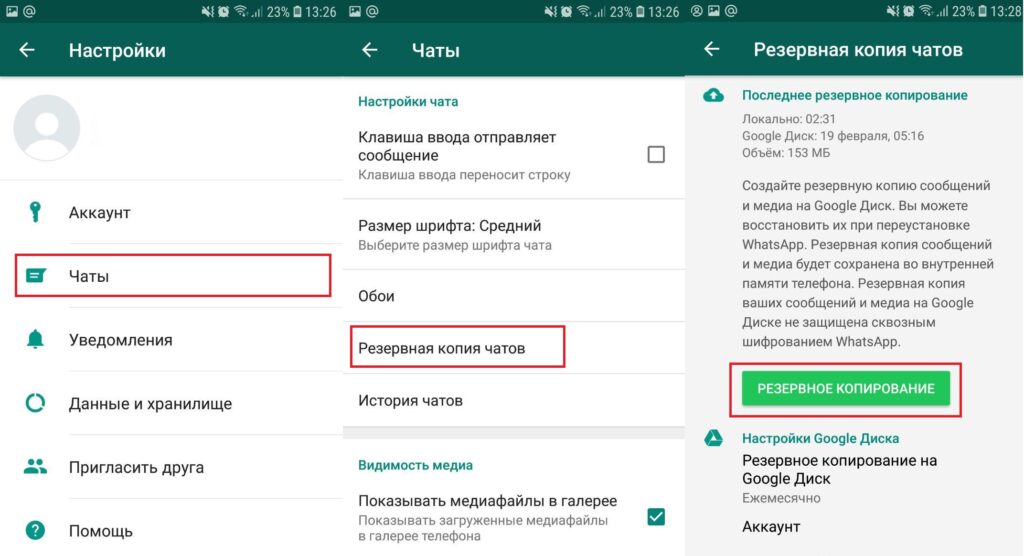 Для создания функции определения местоположения для разных операционных систем наши разработчики используют:
Для создания функции определения местоположения для разных операционных систем наши разработчики используют:
- Apple MapKit
- SDK местоположения Google
Теперь давайте ответим на такой прагматичный вопрос, касающийся суммы денег, которую вы потратите на свой проект — сколько стоит новое приложение, похожее на WhatsApp?
Сколько стоит бизнес-приложение, подобное WhatsApp?
Давайте взглянем на таблицу с основными функциями MVP для клона WhatsApp и оценкой в часах.
Информация о регистрации и адресной книге
- 12 часов на разработку iOS
- 16 для Android
- 8 часов для серверной части
Обмен сообщениями
- iOS 25 часов
- Android 32 часа
- Серверная часть 47 часов
Уведомления
- iOS 12 часов
- Android 16 часов
- Серверная часть 16 часов
Передача мультимедийных файлов
- 25 часов для iOS
- 32 часа для Android
- 40 часов для серверной части
Передача данных о местоположении
- iOS 12
- Андроид 16
- Серверная часть 8
Итого: от 208+ часов для приложения iOS и от 231+ часов для приложения Android.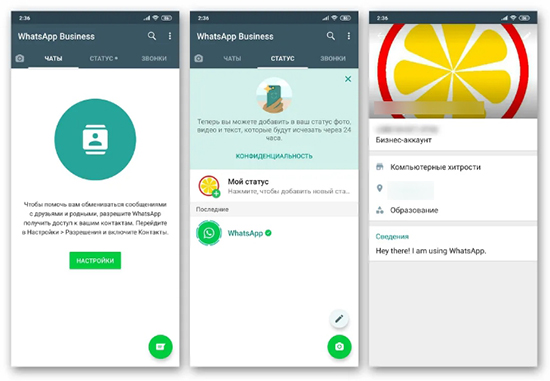
Приблизительная стоимость создания приложения WhatsApp зависит от количества функций, но основная оценка, основанная на предположениях разработчиков, начинается от 55 тысяч долларов.
Создание бизнес-приложения, похожего на WhatsApp: основные выводы
Приложения для обмена сообщениями набирают обороты. Самое популярное приложение для обмена сообщениями, WhatsApp, насчитывает более 2 миллиардов активных пользователей в месяц, за ним следуют Facebook Messenger и WeChat.
Чтобы создать проект, похожий на WhatApp, убедитесь, что вы выполняете перечисленные шаги:
- Сбор функций
- Поиск разработчиков
- Начало фазы обнаружения проекта
- Запуск этапа разработки
Пока разработчики реализуют функционал и дизайн вашего приложения, не ждите времени. Узнайте, как собрать средства для дальнейших улучшений бизнес-проекта, подобного WhatsApp, и изучите маркетинговые стратегии, которые можно применить для привлечения пользователей в ваш проект.
Если вы ищете команду разработчиков, которая ответит на ваши вопросы, касающиеся вашей бизнес-идеи, вы можете положиться на нас. Свяжитесь с нашим отделом развития бизнеса, чтобы получить бесплатную консультацию.
Связанные материалы:
Практический пример: приложение для потокового видео, доказательство концепции
Как использовать WhatsApp без номера телефона или SIM-карты
Главная » WhatsApp » Как использовать WhatsApp без номера телефона или SIM-карты
Автор: Salman Patwegar
Представьте, что вы можете использовать WhatsApp без номера телефона или SIM-карты. В этом посте вы познакомитесь с двумя испытанными методами использования этой чрезвычайно популярной системы обмена сообщениями на планшете Android, iPad, ПК и даже на мобильном телефоне без SIM-карты.
Как упоминалось выше, мы протестировали два разных способа использования WhatsApp без номера телефона или SIM-карты, и вы можете попробовать оба этих способа и выбрать тот, который вам наиболее удобен.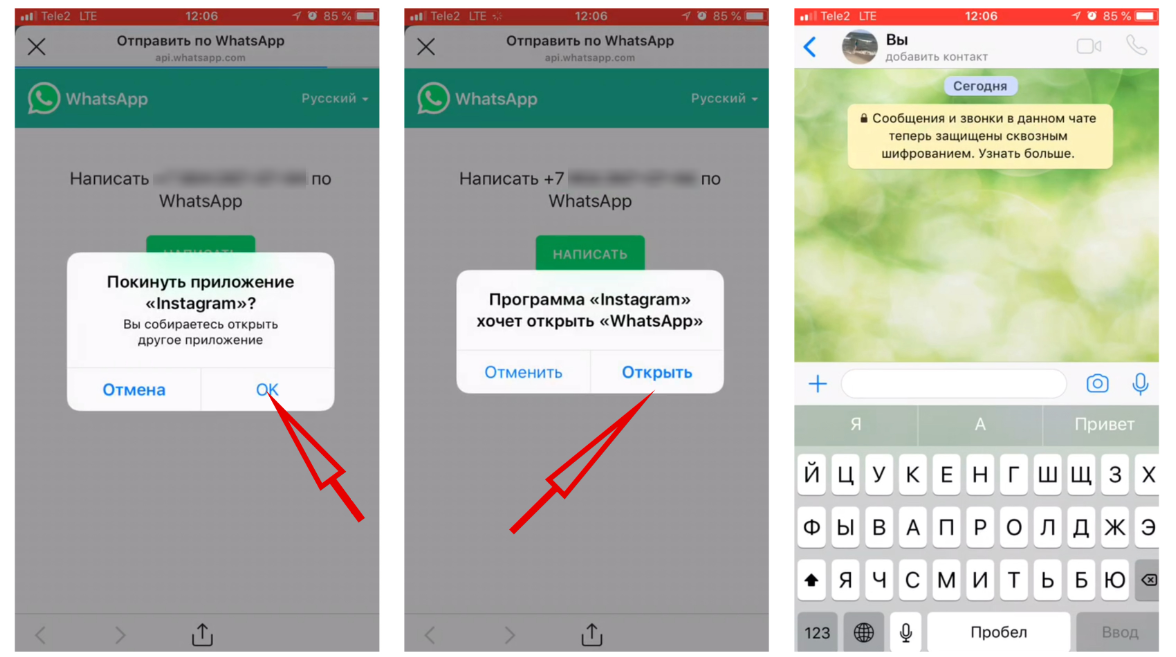
Прежде чем мы перейдем к любому из двух методов, вам необходимо выполнить следующие предварительные условия для использования WhatsApp без номера телефона и SIM-карты.
- Загрузите WhatsApp на свой планшет, телефон или компьютер, если вы еще этого не сделали.
- Если вы уже установили WhatsApp на свое устройство, проверьте, подтвердили ли вы WhatsApp.
- Если вы уже подтвердили WhatsApp, удалите свой текущий номер из WhatsApp, удалив приложение и переустановив его обратно.
Используйте TextNow для проверки WhatsApp (метод №1)
Первый метод включает в себя загрузку приложения для обмена сообщениями под названием TextNow на ваш телефон. Это приложение для обмена сообщениями дает вам уникальный номер телефона, который вы можете ввести в WhatsApp и использовать для подтверждения своей учетной записи.
1. Загрузите TextNow на свое устройство
Загрузите приложение TextNow на свое устройство из Google Play Store, iTunes App store или Windows Phone Store.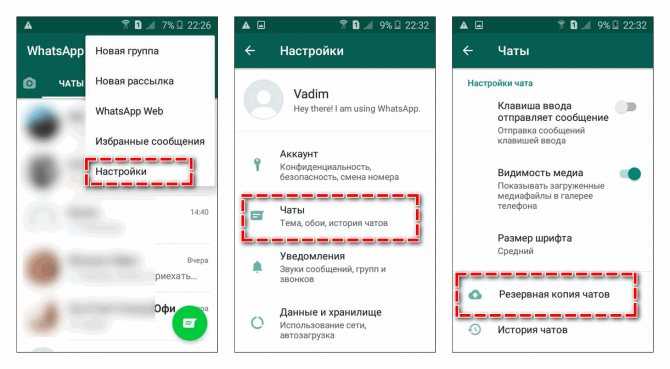 Если вы пытаетесь использовать WhatsApp на ПК, вам нужно открыть эмулятор Android и найти в нем TextNow.
Если вы пытаетесь использовать WhatsApp на ПК, вам нужно открыть эмулятор Android и найти в нем TextNow.
2. Откройте приложение TextNow и запишите свой номер
После загрузки приложения TextNow на ваше устройство откройте его и завершите процесс установки. После установки приложения запишите свой номер.
Если TextNow не показывает ваш номер или вы забыли записать свой номер, вы можете узнать свой номер TextNow, выполнив следующие действия.
- Android: Когда приложение откроется на вашем телефоне Android, нажмите на значок с тремя линиями, расположенный в верхнем левом углу вашего устройства Android, и вы должны увидеть свой номер телефона.
- iPhone: Нажмите на значок с тремя линиями, расположенный в верхнем левом углу вашего iPhone, iPod или iPad. После того, как вы нажмете на значок с тремя линиями, вы должны увидеть свой номер телефона.
- Windows Phone: Когда приложение открыто, перейдите на вкладку «Люди», и вы должны увидеть свой номер телефона.

3. Откройте WhatsApp и подтвердите номер
После того, как вы записали свой номер TextNow, откройте WhatsApp на своем телефоне, планшете или ПК и выполните шаги с 3.1 по 3.5 ниже.
3.1. Введите свой номер TextNow в WhatsApp
После того, как вы примете условия использования WhatsApp, вам будет предложено ввести свой номер. При появлении запроса на ввод номера выберите свою страну и введите номер TextNow.
3.2. Подождите, пока не пройдёт проверка по SMS
Подождите 5 минут, пока не пройдёт проверка по SMS. После неудачной проверки SMS вам будет предложено позвонить на ваш номер. Нажмите кнопку «Позвонить мне», чтобы получить автоматический звонок от WhatsApp.
3.3. Получите проверочный номер WhatsApp
Откройте приложение TextNow на своем устройстве, и вам должны позвонить из WhatsApp. Ответьте на звонок, и автоматическое сообщение от WhatsApp будет многократно повторять ваш код подтверждения.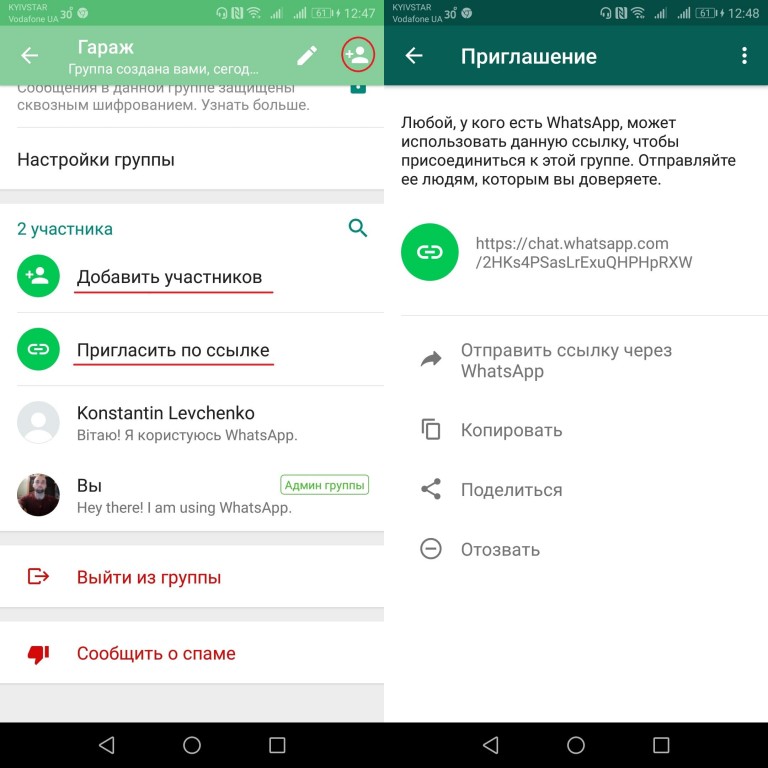 Запишите свой проверочный номер.
Запишите свой проверочный номер.
3.4. Введите код подтверждения в WhatsApp
Теперь введите код подтверждения, полученный при автоматическом звонке, в WhatsApp.
3.5. Завершить настройку
Завершите процесс настройки в WhatsApp после ввода кода подтверждения. Вы успешно создали учетную запись WhatsApp без номера телефона.
Если этот метод не сработал для вас, вы можете попробовать использовать другое приложение под названием textPlus или использовать второй метод ниже.
Использовать существующий стационарный телефон для подтверждения WhatsApp (метод № 2)
Второй метод будет использовать ваш существующий номер домашнего/стационарного телефона для подтверждения WhatsApp. Просто следуйте инструкциям ниже, чтобы использовать WhatsApp без номера мобильного телефона или SIM-карты.
1. Откройте WhatsApp на телефоне, планшете или ПК
Откройте приложение WhatsApp на телефоне, планшете или ПК.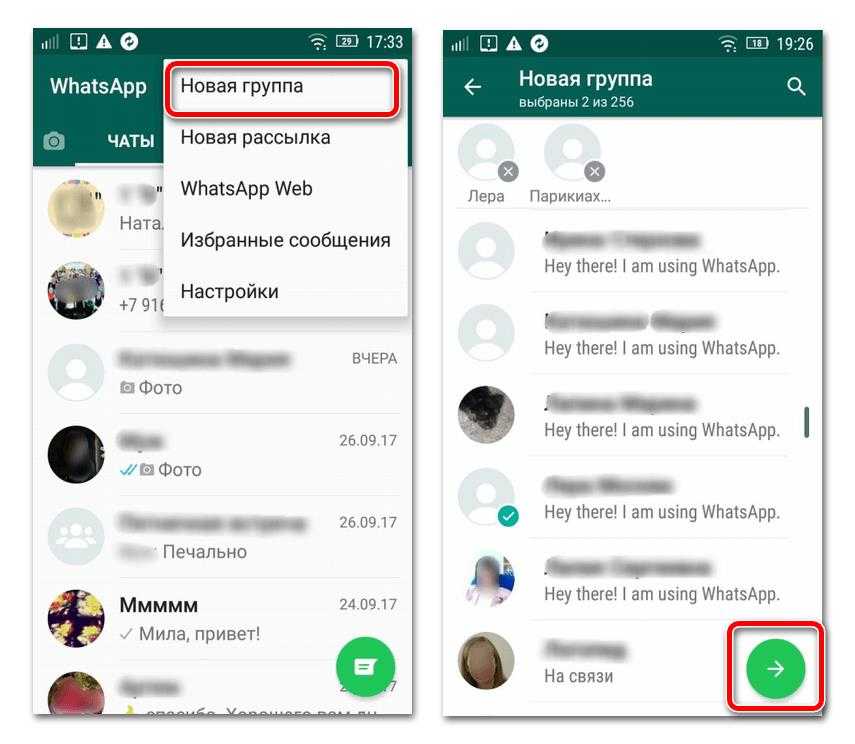
2. Введите номер своего домашнего/стационарного телефона
При появлении запроса на ввод номера выберите свою страну и введите номер домашнего/стационарного телефона.
3. Подождите, пока подтверждение по SMS не пройдет
Примерно через 5 минут подтверждение по SMS не удастся, и вам будет предложено позвонить мне. Нажмите на опцию «Позвони мне», чтобы получить звонок из WhatsApp на ваш домашний или стационарный номер.
4. Введите код подтверждения
Теперь вы получите автоматический звонок от WhatsApp на ваш стационарный номер. Автоматизированный голос многократно повторит ваш 6-значный проверочный код. Запишите этот проверочный код и введите его в WhatsApp.
5. Завершите процесс настройки
После того, как вы подтвердили WhatsApp на своем устройстве, завершите процесс настройки, и вы готовы начать общаться с друзьями в WhatsApp без использования номера мобильного телефона или SIM-карты.